教你两个快速转换flv格式的方法
- 格式:docx
- 大小:484.57 KB
- 文档页数:4

电脑怎么转换视频格式?由于市场的需求,现如今的视频格式五花八门,这也导致我们有时候需要转换视频格式。
想必你们平时也遇到过这种情况吧,比如在网上下载了一部电影,结果播放器却不支持该视频格式,那么只能将其转换成比较常见的MP4格式。
不过很多朋友可能不知道具体的转换方法,没关系!今天我就分享两种好用的转换视频格式方法。
方法一:借助软件1.打开软件先在电脑上打开【迅捷视频转换器】,我们进入该工具首页后,会看到很多视频编辑的功能,我们直接点击第一个【视频转换】功能就行了。
2.添加视频进入视频转换功能后,我们直接把要转换的视频拖拽入工具里,或者你也可以点击【添加文件】或【添加文件夹】把视频加入工具中。
3.开始转换添加好视频后,我们点击【输出格式】把格式设置为想要转换的格式,然后再点击【更改路径】把视频的默认保存位置,调整为自己常用的文件夹(方便后面查看)。
最后我们点击右下角的【全部转换】,然后等待片刻视频就能转换成功。
方法二:在线转换1.打开网站首先我们在浏览器里打开【迅捷视频官网】,然后在网站首页导航栏找到【在线转换】,接着在里面的【视频转换】中选择自己需要的功能。
2.上传视频接下来,我们点击【选择文件】把需要转换的视频上传到网站,再从左下角将输出格式设置成想要转换的格式,然后直接点击【开始转换】即可。
3.保存文件等视频转换完成之后,我们直接点击【立即下载】,就能把转好的视频保存到我们的电脑上。
总结:这就是今天分享的两种转换视频格式方法,其实这两种方法都很不错,其中前者是借助专门的视频处理软件进行转换,而后者则是使用在线工具网站实现转换。
建议你根据实际情况,选择适合自己的方法。

在线FLV播放器实现方法FLV(Flash Video)是一种流行的视频格式,常用于在线视频播放。
实现一个在线FLV播放器需要以下几个步骤:1. 选择合适的开发语言和框架:根据个人需求和技术背景,选择合适的开发语言和框架。
常见的选择包括Java、PHP、Python等,常用框架有Spring、Django等等。
2. 定义播放器的界面:确定播放器的外观和布局,包括视频播放区域、播放控制按钮、进度条等。
可以使用HTML、CSS和JavaScript来实现网页界面。
3.导入FLV视频文件:允许用户选择本地的FLV视频文件或者提供一个上传接口,将视频文件上传到服务器中。
在服务器端,可以使用文件上传的API来处理文件上传并储存。
4.解析FLV视频文件:对上传的FLV视频文件进行解析,获取视频的元数据信息(如分辨率、时长等)和视频数据。
可以使用相关的库或者直接解析FLV文件格式来获取这些信息。
5. 视频解码和播放:将FLV视频的数据进行解码,并将解码后的视频数据渲染到播放器的视频区域中。
根据视频的编码格式,选择合适的解码器进行解码。
常用的解码器有FFmpeg、GStreamer等。
6.实现播放控制:实现基本的播放控制功能,包括播放、暂停、快进、快退、音量调节等。
根据用户的操作,控制视频的播放和暂停。
7.实现进度条和时间显示:根据视频的播放进度,显示相应的进度条和当前时间。
根据用户点击进度条的位置,调整视频的播放位置。
8. 添加全屏播放功能:为播放器添加全屏播放功能,使用户能够在全屏状态下观看视频。
可以使用jsFullscreenAPI或者原生Fullscreen API来实现全屏功能。
9.支持多种播放模式:支持常见的播放模式,包括自动播放、循环播放、随机播放等。
根据用户的选择,设置对应的播放模式。
11.添加广告和字幕功能:为播放器添加广告和字幕功能,支持在视频播放过程中显示广告和字幕。
可以使用字幕文件(如SRT格式)和广告图片或者视频来实现这些功能。

如何使用电脑进行视频转换随着数字媒体的快速发展,我们常常需要对视频进行转换以适应不同的设备或平台。
通过使用电脑上的专业软件和工具,我们可以轻松地实现视频转换的过程。
本文将介绍一种基于电脑的视频转换方法,帮助你完成各种格式之间的转换。
一、选择合适的视频转换软件首先,我们需要选择一款适合的视频转换软件。
在市面上有许多常用的软件可供选择,如WonderFox HD Video Converter Factory、HandBrake和Format Factory等。
这些软件具有强大的转换功能和丰富的功能设置,能够满足大部分用户的需求。
二、安装并打开选定的视频转换软件在选择好软件后,我们需要下载安装并打开它。
一般来说,安装过程与其他软件的安装类似,按照步骤一步步进行即可。
完成安装后,我们点击软件图标以启动程序。
三、导入需要转换的视频文件在软件主界面中,我们需要导入要进行转换的视频文件。
通常情况下,软件会提供直接拖拽文件的功能,或者通过点击“导入”按钮从电脑中选择视频文件。
我们可以选择单个视频文件或者一次性批量导入多个视频文件。
四、选择转换格式和参数设置在导入视频文件后,我们需要选择转换的目标格式。
例如,如果我们希望将视频转换为MP4格式,我们需要在软件界面中找到“输出格式”或类似的选项,然后从下拉列表中选择MP4作为目标格式。
除了输出格式,还可以根据需要调整一些参数设置,如视频分辨率、帧率、比特率等。
五、进行视频转换完成格式和参数设置后,我们可以开始进行视频转换了。
在软件界面中,通常会有一个“转换”按钮或类似的操作选项,我们点击它即可启动转换过程。
软件界面会显示转换的进度条,我们只需耐心等待转换完成即可。
六、保存转换后的视频文件当转换过程完成后,我们需要保存转换后的视频文件。
软件通常会自动弹出一个保存对话框,我们可以选择保存的路径和文件名,并点击保存按钮完成保存操作。
在保存文件时,建议选择一个容易找到的文件夹,以便今后的使用和管理。

flv格式用什么打开,最适合的播放器是那种?现在在网络上可以下载flv格式,而且最容易flv电影下载的视频网站就是最大的视频网站优酷网啦,优酷网是支持flv格式的视频网站,无路你是上传,还是下载,都是flv格式。
那么在下载的flv格式电影可以在那些播放器上播放呢?下面就跟着小编来看看这些播放器是如何播放flv格式视频的。
第一种,首先就是我们普遍会用到的播放器啦,那就是暴风影音播放器,在这里你点击打开暴风影音播放器之后,然后将flv格式电影添加到播放器上,这时你可以看到在上面有该文件的名称和格式类型,如下图:第二种,就是快播播放器啦,这个应该有很多人都下载了吧,它和暴风影音播放器一样都是打开之后,添加视频到里面播放,然后你可以在上面看到该文件的名称和格式类型,如下图:第三种,这种就是比较特别,而且还是多功能的播放器啦,它既是一款视频转换器,也是一个视频播放器,在这款转换器上你可以在不同的功能上都可以进行播放,具体怎样播放可以看看下面的步骤:1.首先打开狸窝全能视频转换器(在这里你要先把这款软件下载,然后安装到电脑上,即可转换格式,也可以当做播放器来用:),然后进到转换器主界面,如下图:2.打开转换器之后,现在就开始添加视频文件啦(这款播放器的好处就是,就是支持日常常见的视频格式添加,可以解决一些格式在播放器播放不了的情况),点击左上角的添加视频按钮,如下图:(ps:支持输入格式:rm、rmvb、3gp、mp4、avi、flv、f4v、mpg、vob、dat、wmv、asf、mkv、dv、mov、ts、mts、webm 等)3.视频添加到转换器后,现在就来介绍这款软件的第一个播放器啦,你可以看到转换器主界面右边有一个窗口,这个就是软件自带的播放器,在这个播放器中,如果在视频上看到好看的界面这时你可以利用截图功能,将好看的场景接下来保存,如下图:4.该款软件的第二个播放器,点击左上角的第二个按钮,“视频编辑”按钮,然后在跳出的界面上你可以看到该款软件播放器窗口,这是同时播放的。
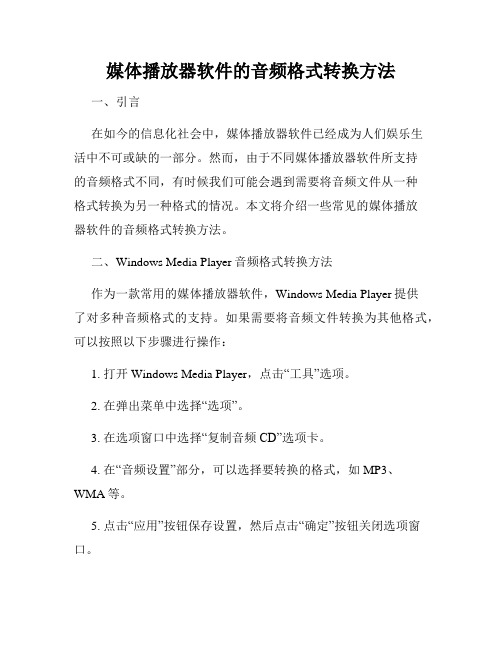
媒体播放器软件的音频格式转换方法一、引言在如今的信息化社会中,媒体播放器软件已经成为人们娱乐生活中不可或缺的一部分。
然而,由于不同媒体播放器软件所支持的音频格式不同,有时候我们可能会遇到需要将音频文件从一种格式转换为另一种格式的情况。
本文将介绍一些常见的媒体播放器软件的音频格式转换方法。
二、Windows Media Player音频格式转换方法作为一款常用的媒体播放器软件,Windows Media Player提供了对多种音频格式的支持。
如果需要将音频文件转换为其他格式,可以按照以下步骤进行操作:1. 打开Windows Media Player,点击“工具”选项。
2. 在弹出菜单中选择“选项”。
3. 在选项窗口中选择“复制音频CD”选项卡。
4. 在“音频设置”部分,可以选择要转换的格式,如MP3、WMA等。
5. 点击“应用”按钮保存设置,然后点击“确定”按钮关闭选项窗口。
6. 在Windows Media Player中选择要转换的音频文件,点击“复制到CD”按钮进行转换。
三、iTunes音频格式转换方法作为苹果公司推出的媒体播放器软件,iTunes也提供了音频格式转换的功能。
以下是在iTunes中进行音频格式转换的方法:1. 打开iTunes,进入“首选项”页面。
2. 在“首选项”页面中选择“通用”选项卡。
3. 点击“导入设置”按钮,弹出导入设置窗口。
4. 在导入设置窗口中,可以选择要转换的格式和音质设置。
5. 点击“OK”按钮关闭导入设置窗口。
6. 在iTunes中选择要转换的音频文件,右键点击选择“创建[format]版本”,其中[format]表示选择的转换格式。
7. iTunes开始转换文件,并在转换完成后保存在iTunes库中。
四、VLC媒体播放器音频格式转换方法VLC是一款开源的跨平台媒体播放器软件,除了支持多种音频格式外,还提供了音频格式转换的功能。
以下是在VLC中进行音频格式转换的方法:1. 打开VLC媒体播放器,点击“媒体”选项。

网址:/thread-182423-1-1.html视频压缩方法有两种:一. 同格式转化:降低分辨率(视频播放窗口大小),改变编码方式(主要适合AVI ),降低音频质量。
通常在转化时设置“高级”选项内容即可;二. 不同格式转化:转化成rmvb 和mov 都是不错的选择。
转化成rmvb前,最好先安装最新版的Realone,以获得解码器。
新浪互联星空播客提示:一. 手机拍摄的视频多数为3GP格式,个别国产手机为MJP格式。
这两种格式可以直接上传到新浪互联星空播客视频,但如果想对其进行编辑,就必须转化成其他格式,AVI格式为首选。
3GP格式转化MJP格式转化二. 从DVD或VCD光盘里导出视频方法:第一步:右键单击光盘符,选则“资源浏览器”打开光盘;第二步:找到视频文件。
一般来说DVD里的视频为VOB格式,但是由于各家标准不同,也会有其他格式。
方法很简单,就是每个文件夹都打开看看,文件特别大的(通常几十MB以上)就是真实的视频了。
找到视频以后,复制粘贴到硬盘就ok了。
DVD光盘里的有多个视频文件,通常一个大场景一个视频文件;第三步:把视频文件转化成其他格式,然后就可以编辑了。
推荐软件1. AVI、WMV、RM和VCD/SVCD/DVD到AVI等的转化推荐软件:winAVI video converter 点击下载WinAVI Video Converter支持包括:1. AVI、MPEG1/2/4、VCD/SVCD/DVD、DivX、XVid、ASF、WMV、RM 在内的几乎所有视频文件格式;2. 自身支持VCD/SVCD/DVD 烧录;3. 支持AVI->DVD、AVI->VCD、AVI->MPEG、AVI->MPG、AVI->WMV、DVD->AVI、及视频到AVI/WMV/RM的转换。
新浪互联星空播客特别提示:当进行视频编辑时或储存时,最好转化成AVI 格式,因为很多格式是很难编辑和转化的。

怎么把MKV转换成无损FLV视频MKV格式用什么播放器来播放的?相信很多小伙伴们在下载一些高清电影视频的时候经常会发现它们所用的格式就是MKV格式来封装的,MKV能容纳多种不同类型编码的视频、音频及字幕流,近乎变成了一个万能的媒体容器,因而变得十分流行,但是MKV此类格式并不需要专门的播放器,任何安装了DirectShow的播放器都可以播放的。
使用方法:视频转换器方法步骤:当然,相比于PC平台的播放器,手机、平板、MP5等移动设备的播放器功能估计会有很大的欠缺,很多是不支持播放MKV格式的,这就需要将MKV格式转换成其他常用的视频格式,比如在手机上比较通用的FLV格式。
将迅捷视频转换器下载安装后打开,点击左上角的添加文件按钮或者直接用鼠标拖拽进来都是可以完成视频的添加的。
有些朋友可能喜欢将电影视频某些精彩片段截取出来,其实在本软件也是支持MKV截取的,点击一下分割视频按钮进入视频编辑面板,里面的第一个功能就是截取,在进度条的左右两端有两个绿色按钮,可以移动它们来确认你想要截取MKV视频的范围。
此外,在这功能面板中还可以对视频进行画面剪切等操作,这些不一一细说了就留给看官们自已揭秘吧。
回到正道上,继续MKV转FLV的教案,鼠标移至输出格式旁边的下拉框,点击一下会出现众多音视频格式供使用者选择,你会发现在这里可以找到所有的音视频格式,并且支持互转,如此琳琅满目的音视频格式,为了快速找到自已想要的格式,咱们可以在下拉框底部那里的搜索框直接输入格式名字:FLV,一下子就可以转到了,十分方便。
FLV格式有很多种分辨率,每个格式下面都有标注说明的,按各人所需选择,点击一下确定输出格式为FLV格式回到主界面,在软件界面的下放还有一些功能参数可以设置,比如输出视频质量、输出视频路径等,同时软件还提供了一个合并文件功能,如果你想要将两个或多个音视频文件合并成一个音视频文件的时候就可以点击进入合并视频界面。
最后一步就是点击右下角那个大圆角矩形按钮开始将MKV转FLV格式。

在线视频转换器怎么用?视频转换是一种较为常用的文件处理方式,当我们将已有的视频文件不能正常添加到播放器或剪辑软件时,通常是由于兼容性引起的。
而出现这类兼容性问题时很多小伙伴会将其转换为mp4或别的较为常用的视频格式,下面就教你通过在线网站的方法转换视频格式。
转换方法:
转换视频格式前准备好想要转换的视频文件,以及可以对其进行转换的网站。
此次所使用的方法是借助迅捷视频转换器的在线版把flv格式转换成mp4,在打开网站后首先要做的自然是选择好对应的‘flv转mp4’功能。
接下来网站会根据所选参数跳转到flv转mp4界面,这时点击选择文件添加好需要转换的一个或多个flv视频文件。
并把选择转换格式设置为所需的mp4,由于该选项默认为mp4,且我们需要把视频转换成mp4因此可以不作调整。
当flv视频文件添加到转换页面后点击开始转换按钮,这时网站就会把添加好的flv视频文件转换成所需的mp4格式,而后点击立即下载按钮即可保存转换后的mp4视频文件。
拓展方法:
除了使用在线视频转换器的方法外还可以借助迅捷视频转换器进行,打开软件后同时是首先选择好对应的转换方式(视频转换);然后把准备好的flv视频文件导入到指定位置;接着把输出格式设置为所需的‘mp4’格式;之后点击开始转换按钮就可以把flv格式转换成mp4了。
以上就是在线视频转换器的使用方法,同时也拓展了使用视频转换器的转换技巧。
当然了,相比之下软件转换法功能方面会更加完善一些。
至于选择哪种转换方法就需要自行选择了,希望以上方法可以帮助到你哟!。
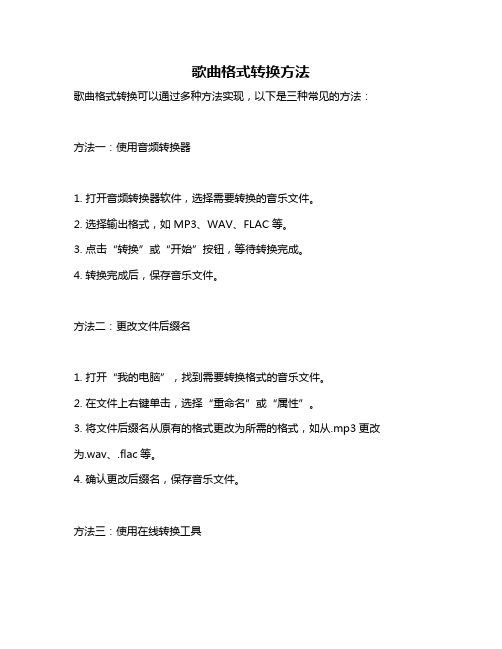
歌曲格式转换方法
歌曲格式转换可以通过多种方法实现,以下是三种常见的方法:方法一:使用音频转换器
1. 打开音频转换器软件,选择需要转换的音乐文件。
2. 选择输出格式,如MP3、WAV、FLAC等。
3. 点击“转换”或“开始”按钮,等待转换完成。
4. 转换完成后,保存音乐文件。
方法二:更改文件后缀名
1. 打开“我的电脑”,找到需要转换格式的音乐文件。
2. 在文件上右键单击,选择“重命名”或“属性”。
3. 将文件后缀名从原有的格式更改为所需的格式,如从.mp3更改为.wav、.flac等。
4. 确认更改后缀名,保存音乐文件。
方法三:使用在线转换工具
1. 打开网页浏览器,搜索并打开音乐格式在线转换工具。
2. 上传需要转换的音乐文件。
3. 选择输出格式,如MP3、WAV、FLAC等。
4. 点击“开始转换”按钮,等待转换完成。
5. 下载并保存转换后的音乐文件。
需要注意的是,不同的音频转换器、浏览器和在线转换工具可能具有不同的操作界面和功能选项,上述步骤仅供参考,具体操作请根据所使用的软件或工具的说明进行。
同时,在进行音频格式转换时,要确保原始音乐文件的完整性以及所选输出格式的质量和兼容性。

SWF通常运用于网页设计,动画制作等领域,所以有的时候甚至就将SWF文件称为flash文件;由此可见两者之间的关系,同时SWF 的普及程度非常高,可以创作小档案以播放动画。
现在来介绍一下FLV了,FLV是被众多新一代视频分享网站所采用,是目前增长最快、最为广泛的视频传播格式。
FLV格式不仅可以轻松的导入Flash中,速度极快,并且能起到保护版权的作用,并且可以不通过本地的微软或者REAL播放器播放视频。
好了操作介绍要开始了认真听哦,首先第一步就是打开电脑,将SWF的文件准备在电脑的桌面上,接着进入浏览器内搜索迅捷PDF在线转换器,借助其将两者进行转换。
第二步:从上方图中我们可以找到在线的页面,接着点开在首页的导航栏上方有一个音视频转换,点开后就会有下拉框,下拉框内变有SWF转FLV的转换功能选项。
第三步:接下来的步骤就比较重要了,进入功能选项页后,在页面的中上位置有一个“点击选择文件”我们用鼠标点开就会出现文件框,这个时候我们将第一步添加至桌面的SWF文件选中。
第四步:添加SWF文件后在页面文件的下方有“继续添加(批量转换)”的按钮,可以选择继续添加文件,文件添加完毕设置需要转换的宽度等参数,准备完成后就可以点击开始转换的按钮。
第五步:转换开始后,会由在线页面自动呈现“上传文件——上传完成——开始转换——转换完成”四个步骤,由此耐心等待一会,转换大概需要10秒钟的时间。
第六步:转换进度完成后,可以选择获取二维码,也可以选择将文件保存至桌面或指定的文件夹内。
以上就是关于swf转换成flv的全部过程了,非常简单实用,不知道大家学会了没有,同时小编还发现在页面上还有好多其他的视频音频的格式转换,如:MKV,MOV,WMN等等将视频音频的转换问题都可以很好的解决了。

视频转码方法总结与常见问题解决在现今信息化快速发展的时代,视频成为人们传递和分享信息的一种主要形式。
然而,由于不同设备和平台的兼容性问题,视频格式的转码变得尤为重要。
本文将总结一些常见的视频转码方法,并提供解决常见问题的措施。
一、常见视频转码方法1. FFmpegFFmpeg是一个开放源代码的视频转码工具,它支持多种视频格式之间的转换,如AVI、MP4、WMV等。
通过简单的命令行操作,用户可以轻松地实现视频转码。
2. HandBrakeHandBrake是一款免费、开源的视频转码软件,支持多个平台,如Windows、Mac和Linux。
它提供直观的界面,用户可以通过简单的拖放操作选择需要转码的视频文件,并选择目标格式进行转码。
3. Online-ConvertOnline-Convert是一个在线视频转码平台,用户可以通过上传本地视频文件或提供视频的URL进行转码。
它支持多种视频格式之间的转换,并且提供一些高级选项,如视频分辨率和比特率的调整。
4. VLC媒体播放器VLC是一款强大的媒体播放器,同时也提供视频转码功能。
用户可以通过导航菜单中的“媒体”选项找到“转码/保存”功能,然后选择需要转码的视频文件和目标格式即可完成转码。
二、常见问题解决方法1. 视频转码速度慢视频转码通常涉及大量的计算和处理,因此需要一定的时间。
然而,某些转码工具可能会出现转码速度过慢的问题。
解决方法包括:关闭其他占用资源的程序、升级电脑硬件、选择更高效的转码工具等。
2. 转码后视频质量下降在视频转码过程中,有可能出现画质损失的问题。
为了避免这种情况发生,可以尝试选择更高的视频比特率和分辨率,或者选择更高质量的转码工具。
另外,保持原视频和目标视频格式尽量相同也有助于减少画质损失。
3. 转码过程中出现错误消息在转码过程中,有时会出现一些错误消息,如编解码器不支持、文件格式不兼容等。
解决方法包括:更新转码工具到最新版本、在转码之前先转换为更常见的视频格式、检查所使用的视频文件是否损坏等。

flv转mp4格式转换器怎么用?flv和mp4都是视频格式中的一份子,其中flv 的出现有效解决了视频导入flash后文件占用大或不能很好的使用等问题,因此常见于网站视频下载。
但是当我们下载flv格式后可能会出现视频不兼容而打不开的情况,因此很多同学就会使用flv转mp4格式转换器将其转换成较为常用的mp4格式。
想要把flv转mp4可以借助迅捷视频转换器进行,该转换器可以进行一些视频转换、分割、合并及压缩等视频处理操作,而我们在打开转换器后首先选择对应要使用到的视频转换功能。
接着网站会跟随所选按钮来到视频转换界面,这时要把准备好的flv视频文件添加到软件空白处,添加时可以点击按钮也可以直接拖拽,任选其一即可完成文件的添加。
当一个或多个需要转换的flv添加完毕后,率先把输出格式中的视频格式调整为所需的‘mp4’,而视频分辨率等相关参数则结合自身需要调整即可。
之后点击右下角的全部转换按钮就可以统一把flv转mp4,当格式转换好后到输出目录所示位置即可查阅文件。
如果你不在电脑旁还可以在转换格式前通过‘任务完成后’设定电脑的状态。
上述就是flv转mp4格式转换器的用法了,希望可以帮助到你哟!如果想反向把mp4转换成flv格式也可以用同样的方法进行哟,但是需要注意把输出格式设定为flv,且添加好mp4格式的视频文件。

“一师一优课”视频转化工具的安装和使用步骤
一、安装:
1、双击安装工具包,进行“狸窝全能视频转换器”的安装。
2、最后弹出页面,点击“完成”即安装完成!这时会发现,在桌面上升成软件快捷方式图标
二、转化视频步骤:
1、双击桌面软件快捷图标
2、打开如下图界面:点击软件右上角“添加视频”;
3、添加要转化的视频(.MP
4、.mpg格式等)
4、在预设方案处设置格式为.flv格式,如下图所示:
5、点击高级设置,并按照如图所示的参数设置视频输出:
6、点击转化按钮开始转化:如下图
7、点击打开目录即可看到转化好的视频:
8、这时就可以将此视频上传至安徽基础教育资源应用平台,“一师一优课”页面。
三、注意事项
1、推荐使用IE8及以上浏览器、Google浏览器上传视频;
2、如果上传失败,请先去“个人空间”,“我的文档”内找到上传失败的相应教学资源,删除后再重新上传。

其实下载这个格式的电影比较麻烦,但这种电影在观看时比较清晰。
因为每个电脑上基本上都没有下这个格式电影的软件,需要你自己先行下载软件你才能下给电影。
方法如下:在网页上打开“优酷”选择电影。
如图:
在搜库里面找到你想看的电影。
如:
然后你会看到:
点击播放。
你会在电影下面看到:
然后你会在最下面一行字中发现,“下载”两个字,然后点击这两个字,你会看到:
然后你再点击“
这个安装的过程,点击后你会看到:
在浏览那里你会看到,我装在是E盘,和上面提到的一样,安装软件不要装在C盘中。
现在你就可以点击下载,然后按照它给你的提示,你就能安装这个软件了。
安装好以后,你在回到看电影的那个界面,再点击如图:
点击图中的下载两个字。
如果不行的话,你就从新打放电影的那个界面,找到下载二字。
然后你就可以下载了。
然后你就会看到下载的页面,在页面的上端你会看到电影转换格式的图标,这是你就可以转换你想要的电影格式,其中rmvb格式的电影史最清晰的,但它占的内存比较大。
结束………………………………………………。

视频转码是什么意思?现如今为了满足各种市场需求,渐渐出现了很多视频格式,比如MP4、M4V、FLV、SWF等等。
但是大部分播放器只支持MP4格式,所以很多时候为了视频能够正常播放,就会将视频格式转换成MP4格式,而这也叫做视频转码。
好人做到底,今天我顺便将视频转码常用的两种方法,分享给你们。
一、使用转码软件
第一步:打开软件
我们在电脑上打开【迅捷视频转换器】,进入该工具首页后,你会看到很多视频编辑的功能,我们直接点击第一个【视频转换】功能就行了。
第二步:添加视频
进入视频转换功能后,我们直接把需要转码的视频拖拽入工具里,或者点击【添加文件】把视频加入工具中。
第三步:开始转换
接下来,我们点击【输出格式】把格式设置为想要的格式,再点击【更改路径】把视频的保存位置,设置为自己常用的文件夹(方便后面查看)。
最后我们点击右下角的【全部转换】,然后等待片刻即可转码成功。
二、在线转码
第一步:打开网站
首先我们在浏览器里打开【迅捷视频官网】,然后在网站首页导航栏找到【在线转换】,再里面的【视频转换】中选择自己需要的功能。
第二步:上传视频
接下来,我们点击【选择文件】把需要转码的视频上传到网站,再将输出格式设置成想要转换的格式,然后直接点击【开始转换】了。
第三步:保存文件
等视频转换完成之后,直接点击【立即下载】,就能把转好的视频保存到我们的电脑上。
总结:
上面就是视频转码的两种方法,前半段讲的是借助软件转码的方法,而后半段说的是使用在线工具进行转码。
其实两种方法操作都很简单,也有各自的优点,你可以根据自己的情况,选择其中更合适的方法使用。

怎么转换视频格式?qlv、flv、qsv转mp4格式
你好,我是一名视频爱好者,在下班之余会自己剪辑视频、配字幕、配音乐等。
虽然自己的视频号目前没有多少人关注,但也是一个爱好的延续。
在制作视频前,我会下载一些视频片段作为剪辑素材,也需要使用一些视频转换器对它们进行格式转换。
如果你也对视频创作感兴趣,我把一个迅捷视频转换器分享给你,它支持转换十多种格式哦,包括qlv、flv、qsv。
不过在操作这个软件前,应一些朋友的要求也说说一个很简单的方法。
很直接粗暴地对视频文件名进行后缀的修改,点击鼠标右键,选择【重命名】,把qlv改为mp4。
但这个方法不适用所有文件,往往会出现文件错误。
因此,还是找到一款实用的视频转换器比较好,比如打开迅捷视频转换器,来到【视频转换】窗口,点击【添加文件】按钮,在跳出的文件夹窗口中找到需要转换的视频,完成导入。
如果不懂操作,可看看下方的具体流程,很简单的。
这个软件支持非会员转换2分钟内的视频文件,超过时长就需要开通会员了。
所以经常捣鼓短视频的伙伴可以尝试一下它,如果是和长视频打交道的话,建议开通会员或另寻其他软件哈。
当转换成功后,我们便能看到绿色键按钮【打开】,点击它,便能查看mp4格式的视频啦。
“怎么转换视频格式?qlv、flv、qsv转mp4格式”的分享到此,谢谢阅读!。
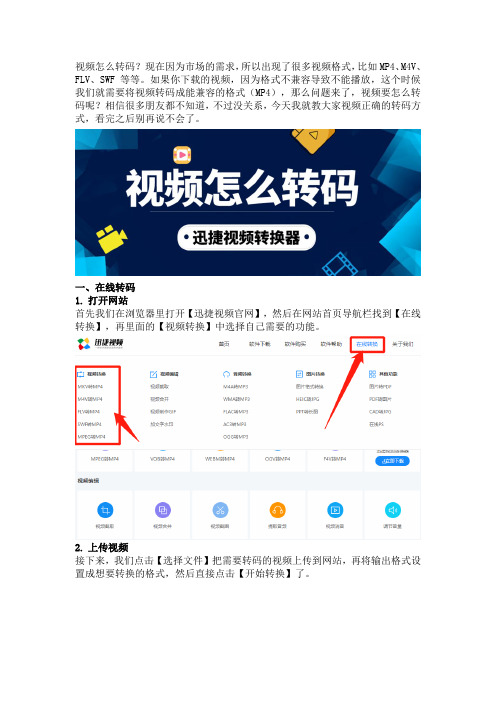
视频怎么转码?现在因为市场的需求,所以出现了很多视频格式,比如MP4、M4V、FLV、SWF等等。
如果你下载的视频,因为格式不兼容导致不能播放,这个时候我们就需要将视频转码成能兼容的格式(MP4),那么问题来了,视频要怎么转码呢?相信很多朋友都不知道,不过没关系,今天我就教大家视频正确的转码方式,看完之后别再说不会了。
一、在线转码
1.打开网站
首先我们在浏览器里打开【迅捷视频官网】,然后在网站首页导航栏找到【在线转换】,再里面的【视频转换】中选择自己需要的功能。
2.上传视频
接下来,我们点击【选择文件】把需要转码的视频上传到网站,再将输出格式设置成想要转换的格式,然后直接点击【开始转换】了。
3.保存文件
等视频转换完成之后,直接点击【立即下载】,就能把转好的视频保存到我们的电脑上。
二、使用转码软件
1.打开软件
我们在电脑上打开【迅捷视频转换器】,进入该工具首页后,我们会看到很多视频编辑的功能,我们直接点击第一个【视频转换】功能即可。
2.添加视频
进入视频转换功能后,我们直接把需要转码的视频拖拽入工具里,或者点击【添加文件】把视频加入工具中。
3.开始转换
接下来,我们点击【输出格式】把格式设置为想要的格式,再点击【更改路径】
把视频的保存位置,设置为自己常用的文件夹(方便后面查看)。
最后我们点击右下角的【全部转换】,然后等待片刻即可转码成功。
总结:
其实视频转码的方法很简单,不管是第一个方法还是第二个方法,总结起来就这四步:打开工具(网站\软件)—>添加视频—>设置参数—>开始转换。
只要按照这四步操作,让你轻松转码成功。

视频格式转换的软件其实真的挺多的,像一般我们常规看视频的播放器其实都可以视频转换,而且常用的格式都可以进行转换,速度其实也并没有多慢,当然了也仅限于视频文件比较小的,太大了的确会很慢。
不过我一直用的[迅捷视频转换器],大家可以参考一下。
我个人觉得还是不错的。
这边可以附上官网的地址,大家可以自行再去了解一下。
我先说说它的几个特点:
(1)转换格式很多;MP4格式、MOV、MKV、AVI、WMV、M4V、MPG等多种格式任意挑选进行转换
(2)转换速度很快;基本上秒速完成视频格式的转换,不过文件特别大的需要稍微等一下下,整体来说还是挺快的。
(3)产品功能丰富;虽然叫做视频转换器,但还有视频编辑的一些功能,比如视频分割/合并/转GIF/配乐/压缩等等,相当于”一件多用”。
还有啥…?可能有忽略到的地方,但影响不大,毕竟大家要的只是视频格式转换的工具,
具体使用的时候基本我没遇到啥问题,而且是免费的转换,只不过免费的转换完会带有水印,一般不是特别影响,因为我主要之前是个人需求比较大,所以是否开会员使用取决于大家各自的需求~
附上一个我转换视频格式的图叭:
希望能够帮助到大家~。

FLV格式的转换、生成与播放,教你玩转FLV视频Web 2.0时代,要说什么类型网站最火,自然是以国外的Youtube、Google Video,国内的土豆网、UUME为代表的视频分享网站了。
这类网站提供的视频内容可谓各有千秋,但它们无一例外的都使用了Flash作为视频播放载体,支撑这些视频网站的技术基础就是—— Flash 视频 (FLV) 。
FLV 是一种全新的流媒体视频格式,它利用了网页上广泛使用的Flash Player 平台,将视频整合到Flash 动画中。
也就是说,网站的访问者只要能看Flash动画,自然也能看FLV 格式视频,而无需再额外安装其它视频插件,FLV 视频的使用给互联网视频传播带来了极大便利。
看了上面这些,相信大家也跃跃欲试了吧,下面我们就来讲讲如何在网页中使用FLV 视频。
视频转换为FLV格式从Flash MX 2004开始,软件就提供了FLV 格式支持,不过笔者建议大家使用目前最新版本的Flash 8,这个版本的Flash中有一个独立的FLV转换工具:Flash 8 Video Encoder。
点击系统菜单“程序”→“Macromedia”→“Macromedia Flash 8 Video Encoder”进入。
进入程序后,可以看到软件界面非常简单,如图1。
实际上使用这一工具转换普通视频为FLV视频很容易,只需几步即可完成。
图1点击“增加”按纽,软件自动调用系统“打开”对话,选择需要导入的视频即可。
Flash 8 Video Encoder支持转换的视频格式相当广泛,如:AVI、WMV、MPEG、ASF、MOV等常见视频格式。
视频添加进队列后,如果你不需要做特殊修改,那么点击“开始队列”按纽,程序即开始视频转换。
软件转换视频的速度,笔者总的感觉还是较快,当然这与原始视频大小及设置的视频数据速率有关。
整个转换过程,主窗口下方都有信息提示,并且还能看到实时的进度预览。

上传视频到服务器并转换成flv格式实现在线播放功能1最近公司有一个需求:用户注册了账号后,可以上传自己的视频,可供自己或他人在线观看,并带有图片可以预览视频内容。
而有些格式的视频是浏览器不能解析的格式。
只能将其转换成可以在线播放的格式如flv格式。
所以在用户上传完视频后必须将其他格式转换成flv格式。
这样再网上搜集了一下资料后最终做出了一个例子。
基本原理是在服务器端调用ffmepg转换其他格式的视频成flv格式的视频。
写了一个类如下:/// <summary>///VideoToFLV 的摘要说明///视频转换和存档/// </summary>public class VideoToFLV:Page{public VideoToFLV(){}/// <summary>/// 检查视频格式是否合法/// </summary>/// <param name="fileName">视频文件名</param>/// <returns></returns>public static bool CheckVideoType(string fileName){.....}/// <summary>/// 判断视频格式是否是flv格式/// </summary>/// <param name="fileName">视频文件名</param>/// <returns></returns>public static bool IsFLV(string fileName){...}/// <summary>/// 将其他视频格式转换成flv格式/// </summary>/// <param name="ffmpeg">ffmpeg工具的绝对路径</param>/// <param name="FromName">要转换的视频的绝对路径</param>/// <param name="ExportFlvName">要导出的flv文件的绝对路径</param>/// <param name="ExportImgeName">要导出的图片的绝对路径</param>/// <param name="WorkingDirectory">ffmpeg工具的工作目录</param>public static void ConvertToFLV(string ffmpeg, string FromName, string ExportFlvName, string ExportImgeName,string WorkingDirectory){....}/// <summary>/// 抓图/// </summary>/// <param name="ffmpeg">ffmpeg工具的绝对路径</param>/// <param name="ExportImgName">要导出的图片的绝对路径</param>/// <param name="flv">flv文件的绝对路径</param>/// <param name="WorkingDirectory">ffmpeg工具的工作目录</param>public static void CathImage(string ffmpeg, string ExportImgName, string flv, string WorkingDirectory){...}}public static bool CheckVideoType(string fileName){string extendName = Path.GetExtension(fileName);string[] strex = { ".asx", ".asf", ".mpg", ".wmv", ".mp4", ".mov", ".avi", ".flv" };foreach (string type in strex){if (extendName == type){return true;}}return false;}2:public static bool IsFLV(string fileName){string extendName = Path.GetExtension(fileName);if (extendName == "flv"){return true;}else{return false;}}3:public static void ConvertToFLV(string ffmpeg, string FromName, string ExportFlvName, string ExportImgeName,string WorkingDirectory){string Command = " -i \"" + FromName + "\" -y -ab 32 -ar 22050 -b 800000 -s 480*360 \"" + ExportFlvName + "\"";System.Diagnostics.Process p = new System.Diagnostics.Process();p.StartInfo.FileName = HttpContext.Current.Server.MapPath(ffmpeg);p.StartInfo.Arguments = Command;p.StartInfo.WorkingDirectory = HttpContext.Current.Server.MapPath(WorkingDirectory);//"~/ffmpeg/"eShellExecute = false;p.StartInfo.RedirectStandardInput = true;p.StartInfo.RedirectStandardOutput = true;p.StartInfo.RedirectStandardError = true;p.StartInfo.CreateNoWindow = true;try{p.Start();}catch (Exception ex){throw ex;}finally{p.BeginErrorReadLine();p.WaitForExit();p.Close();p.Dispose();}//抓图CathImage(ffmpeg, ExportImgeName, ExportFlvName, WorkingDirectory);}4:public static void CathImage(string ffmpeg, string ExportImgName, string flv, string WorkingDirectory){string Command = "-i \"" + flv + "\" -y -f image2 -ss 60 -t 0.001 -s 350x240 \"" + ExportImgName + "\"";System.Diagnostics.Process p = new System.Diagnostics.Process();p.StartInfo.FileName = HttpContext.Current.Server.MapPath(ffmpeg);p.StartInfo.Arguments = Command;p.StartInfo.WorkingDirectory = HttpContext.Current.Server.MapPath(WorkingDirectory);//"~/ffmpeg/"eShellExecute = false;p.StartInfo.RedirectStandardInput = true;p.StartInfo.RedirectStandardOutput = true;p.StartInfo.RedirectStandardError = true;p.StartInfo.CreateNoWindow = true;try{p.Start();}catch (Exception ex){throw ex;}finally{p.BeginErrorReadLine();p.WaitForExit();p.Close();p.Dispose();}}}有如下的页面:(部分)点击上传按钮://上传protected void Button1_Click(object sender, EventArgs e){if (this.IsValid){string fileName = this.FileUpload1.FileName.Trim();//上传的文件格式检查if (VideoToFLV.CheckVideoType(fileName)){//检查文件大小int filesize = this.FileUpload1.PostedFile.ContentLength;if (filesize <= 10485760){this.Execute(); //方法见下}else{this.Page.ClientScript.RegisterClientScriptBlock(this.GetType(), "sizefail", "alert('文件大小不能超过10M');", true);}}else{this.Page.ClientScript.RegisterClientScriptBlock(this.GetType(), "typefail", "alert('不支持本格式的文件,请您将文件转换成(asx,asf,mpg,wmv,3gp,mp4,mov,avi,flv)再进行上传');", true);}}}/// <summary>/// 转换文件格式或者上传/// </summary>/// <param name="fileName"></param>/// <param name="des"></param>/// <param name="jowandtedmember"></param>/// <returns></returns>public void Execute(){string fileName = this.FileUpload1.FileName.Trim();string ffmpeg = ConfigurationManager.AppSettings["ffmpeg"].ToString();//web.config 中有相关的配置string WorkingDirectory = ConfigurationManager.AppSettings["WorkingDirectory"].ToString();//web.config中有相关的配置if (VideoToFLV.IsFLV(fileName)){//flv格式(直接上传到flv文件夹中)string guid = Guid.NewGuid().ToString().Trim();string flvurl = "../interviewing/videoflv/" + guid + ".flv";//视频路径(保存到数据库)string flvpath = Server.MapPath(flvurl);string imgurl = "../interviewing/videoimg/" + Guid.NewGuid().ToString() + ".jpg";//图片路径(保存到数据库)string imgpath = Server.MapPath(imgurl);//图片上传的绝对路径this.FileUpload1.SaveAs(flvpath);try{VideoToFLV.CathImage(ffmpeg, imgpath, flvpath, WorkingDirectory);}catch (Exception){this.Page.ClientScript.RegisterClientScriptBlock(this.GetType(), "failaaa", "alert('操作失败');", true);}//存档:将相关数据存入数据库}else{//先上传原格式string guid = Guid.NewGuid().ToString().Trim();string name = guid + System.IO.Path.GetExtension(fileName);//不重复的视频名称string uppath = "../interviewing/video/" + name;string mappath = Server.MapPath(uppath);//视频上传的绝对路径this.FileUpload1.SaveAs(mappath);//其他格式(转换成flv)string imgurl = "../interviewing/videoimg/" + Guid.NewGuid().ToString() +".jpg";//图片路径(保存到数据库)string imgpath = Server.MapPath(imgurl);//图片上传的绝对路径string flvurl = "../interviewing/videoflv/" + guid + ".flv";//视频路径(保存到数据库)string flvpath = Server.MapPath(flvurl);// //将原文件转换成flvtry{VideoToFLV.ConvertToFLV(ffmpeg, mappath, flvpath, imgpath, WorkingDirectory);}catch (Exception){this.Page.ClientScript.RegisterClientScriptBlock(this.GetType(), "fail", "alert('操作失败');", true);}//存档if (存档成功){this.Page.ClientScript.RegisterClientScriptBlock(this.GetType(), "uploadz", "alert('恭喜您上传成功');window.location.href='resume.aspx';", true);}else{this.Page.ClientScript.RegisterClientScriptBlock(this.GetType(), "uploadz", "alert('上传失败');;", true);}}}<div align="center"><asp:Repeater ID="Repeater1" runat="server"><ItemTemplate><div><object id="Object1" classid="clsid:D27CDB6E-AE6D-11cf-96B8-444553540000"codebase="/pub/shockwave/cabs/flash/swflash.cab#version=6,0, 29,0"width="400" height="345"><param name="movie" value="play.swf?vcastr_file=<%#Eval("VideoURL") %>&BarColor=0xff0000&BarPosition=1&I sAutoPlay=1"><param name="quality" value="high"><param name="allowFullScreen" value="true" /></object></div></ItemTemplate></asp:Repeater></div>一看便知实际上是一个flash播放器在播放:value="play.swf?vcastr_file=<%#Eval("VideoURL") %>&BarColor=0xff0000&BarPosition=1&I sAutoPlay=1">Play.swf是根目录的一个flash播发器。
flv格式由于形成文件小加载速度快等特点解决了视频导入flash后导出文件大不能在网页上很好的使用等问题。
正因如此我们在网页保存视频时经常能够获得一些flv格式的视频,然而在使用的时候经常能发现flv格式会出现不兼容的情况。
当出现视频不兼容时通常可以转换成较为常用的mp4格式,那我们要怎么把flv格式转换成mp4呢?
方法一:软件转换法
使用软件:迅捷视频转换器
转换方法:
1、打开转换器后会来到整个转换工具的初始界面,因为我们需要把flv格式转换成mp4,所以选择即将要使用到的视频转换选项。
2、进入到视频转换界面后把需要转换的flv格式的文件添加到转换器中。
添加的方式有很多种,根据自己的习惯选择其中一种方式添加即可。
3、然后设置好输出格式和输出目录。
其中把输出格式设置为视频下的mp4格式,而输出目录通常可以保存到便于查找文件的路径。
4、之后点击转换或全部转换选项就可以把添加好的flv格式转换成mp4并输出到预设路径。
方法二:在线转换法
使用网站:在线视频转换器
转换方法:
1、到达相应在线转换器的首页界面后,通过导航栏的在线转换系列进入我们需要使用到的‘FLV转MP4’转换页。
2、来到转换页后发现右侧自定义转换设置已经把格式默认成了我们即将要使用到的mp4格式,如果想转换成别的格式也可以在这里修改。
3、随后点击选择文件把要转的flv文件添加到该界面下。
如果还想添加则点击继续添加选项再次添加文件,反之点击开始转换选项将flv格式转换成mp4。
上述就是两种把flv格式转换成mp4的方法了,不管用什么方式转换都要注意添加好文件后把输出的格式设置为想要转换的格式。